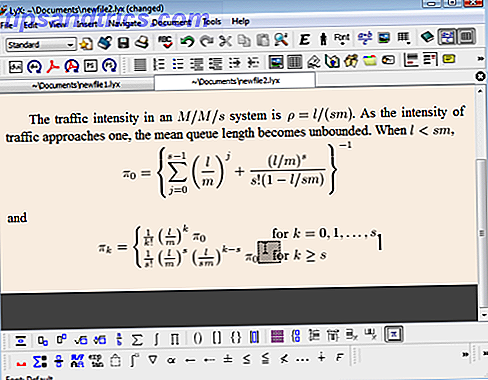Vous ouvrez souvent certains programmes, fichiers et dossiers pour effectuer une tâche, comme lancer Chrome, une minuterie Pomodoro, Irfanview et Microsoft Word pour commencer votre journée de travail. Ne serait-il pas plus facile de le faire en un seul clic?
Si vos programmes et fichiers changent souvent, vous pouvez regarder une application comme MadAppLauncher pour assigner des raccourcis clavier à différents programmes Lancez Applications, Fichiers et Dossiers Plus rapide avec MadAppLauncher [Windows] Lancez Applications, Fichiers et Dossiers Plus rapide avec MadAppLauncher [Windows] La plupart des lanceurs d'applications fonctionne de la même manière: ouvrez le lanceur, tapez le nom de l'application et appuyez sur Entrée pour lancer l'élément. Il existe de nombreux lanceurs disponibles en utilisant cette méthode. Mais si ... Lire la suite. C'est rapide, mais vous devrez vous souvenir de tous ces raccourcis clavier, sans compter que cela prendra plus de temps.
Pour lancer des programmes dans un lot, vous avez beaucoup d'autres options.
Créez votre propre raccourci pour lancer des programmes dans un lot
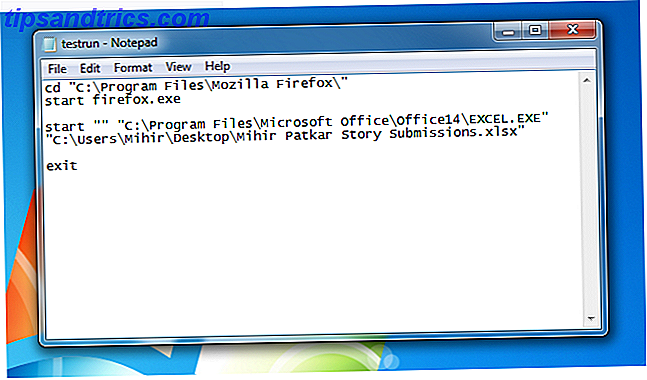
Vous n'avez pas toujours besoin de programmes tiers pour démarrer plusieurs logiciels en un seul clic. Tout ce dont vous avez réellement besoin est l'humble, intégré dans le bloc-notes de Windows. Vous pouvez également utiliser le puissant NotePad ++ 3 Handy Built-In Notepad ++ Fonctionnalités pour les débutants [Windows] 3 Handy Built-In Notepad ++ Fonctionnalités pour les débutants [Windows] Cet été, j'ai utilisé Notepad ++ pour mon stage, donc je peux voir pourquoi presque tous les développeurs et les programmeurs que je connais le préfèrent, sans parler des milliers de fans de Notepad ++ qui ... Lisez plus, mais le Bloc-notes fait très bien l'affaire.
Par exemple, disons que vous voulez lancer Chrome et une feuille de calcul appelée Factures dans MS Excel.
Commencez un nouveau fichier Bloc-notes et tapez ceci:
@Écho off
cd "C: \ Programmes \ Google \ Chrome \ Application \"
Démarrer chrome.exe
start - "C: \ Program Files \ Microsoft Office \ Office14 \ EXCEL.EXE" "C: \ Users \ Home \ Desktop \ Invoices.xlsx"
Sortie
Tout ce que vous avez à faire est d'enregistrer ce fichier Bloc-notes comme "launch.bat" (pas .txt) et vous êtes prêt à partir. C'est beaucoup plus simple que ça en a l'air. Vous devez savoir comment trouver l'emplacement cible d'un programme ou d'un dossier, et vous pouvez même ajouter une icône personnalisée. Pour plus de détails, consultez notre guide étape par étape pour créer un lanceur de lots dans Windows Lancez plusieurs programmes à partir d'un seul raccourci à l'aide d'un fichier batch Lancez plusieurs programmes depuis un raccourci unique à l'aide d'un fichier batch Lancez toujours un ensemble spécifique d'applications ? Et si vous pouviez les lancer en un seul clic? Cela ne prend qu'une minute à mettre en place et vous fera gagner tellement de temps! Lire la suite .
Pour le lancer avec un coup de clavier, associez-le à AutoHotKey ou à d'autres comme HotKeyP pour faire des raccourcis personnalisés pour n'importe quoi.
Si vous voulez tuer un programme dans le même fichier BAT, comme Firefox, la commande est:
taskkill / im firefox.exe
En savoir plus sur la façon de tuer des programmes par lots sur Cybernet News.
Utilisez les listes de raccourcis et l'aperçu avec 7APL

Si vous ne pouvez pas prendre la peine de créer votre propre fichier de bloc-notes, 7APL fera le gros du travail pour vous. En prime, il offre des fonctions simples comme le lancement de raccourcis clavier et une utilisation intelligente des listes de sauts, ce qui fait plus que simplement épingler vos dossiers favoris pour les lancements rapides. 3 Façons faciles d'améliorer Windows 7 Explorer 3 Explorer Windows Explorer est l'application de gestion de fichiers qui gère le bureau Windows et la barre des tâches et vous permet d'accéder à vos fichiers. Sans sa belle interface graphique, contrôler votre ordinateur serait beaucoup plus compliqué. C'est ... Lire la suite.
7APL est une application portable qui vous simplifie la vie et économise des ressources Comment les applications portables peuvent vous simplifier la vie et économiser des ressources Comment les applications portables peuvent vous simplifier la vie et économiser des ressources Si vous changez fréquemment d'ordinateur et avez un espace de stockage en nuage ou des clés USB épargner, voici une idée: externaliser vos applications. Lire la suite . Créez un nouveau profil et ajoutez des programmes ou des fichiers en accédant à leur icône. Définissez un raccourci clavier pour le profil (en utilisant des modificateurs comme Ctrl, Alt et Maj) et enregistrez vos modifications. Vous pouvez également ajouter des programmes en tant qu'exceptions à l'une de ces règles.
Si 7APL est en cours d'exécution, vous pouvez survoler son icône dans la barre des tâches et interagir avec l'aperçu de la vignette pour lancer un profil ou parcourir les options. Contrairement à la plupart des lanceurs par lots, 7APL n'a pas besoin d'être ouvert pour commencer à l'utiliser. Cliquez avec le bouton droit sur l'icône et dans la liste déroulante, vous verrez tous vos profils. Cliquez pour exécuter!
Splat démarre des programmes, tue des programmes, lance des retards

De tous les lanceurs par lots, Splat est l'outil le plus puissant. Vous aurez besoin de le faire tourner dans votre barre d'état système, mais la personnalisation pure qu'il offre en vaut la peine.
Une fois que vous créez un nouveau profil, vous pouvez commencer à ajouter quoi faire avec les programmes lorsque le profil est exécuté. Pour n'importe quel programme, fichier ou dossier, vous pouvez choisir de:
- Exécuter (si ce n'est pas en cours d'exécution)
- Exécuter (même si en cours d'exécution)
- Fermer l'application
- Tuer l'application
- Démarrer / arrêter le service
- Attendre / Retarder
Les quatre premiers sont explicites. Fermeture d'une application est une excellente idée pour gérer les performances de votre PC 5 façons d'effacer la mémoire et augmenter la RAM sur votre ordinateur Windows 5 façons d'effacer la mémoire et augmenter la RAM sur votre RAM Windows, la dernière frontière. Vous semblez toujours en manquer. Nous allons vous montrer comment vous pouvez libérer de la mémoire interne et étendre votre RAM, à la fois virtuellement et physiquement. Lire la suite, sans parler de se concentrer sur la tâche à accomplir pour éliminer les distractions.
L'arrêt des services Windows non essentiels peut être un bon moyen d'accélérer Windows Accélérer Windows 7: Tout ce que vous devez savoir Accélérer Windows 7: Tout ce que vous devez savoir Pour en savoir plus. Mais sachez ce que fait un service avant de l'arrêter.
L'option Wait / Delay peut être utilisée avec des intervalles de temps réguliers ou en fonction de la charge de votre processeur, en choisissant d'attendre que le pourcentage soit inférieur à un certain pourcentage avant de lancer le programme.
Encore une fois, vous pouvez assigner des raccourcis clavier à n'importe quel profil, et il y a beaucoup plus de modificateurs et de touches que vous pouvez utiliser ici que dans 7APL.
Que voulez-vous faire en un clic?
Les programmes et les fichiers sont maintenant pris en charge, mais quelles autres actions voulez-vous effectuer avec un raccourci clavier ou un simple clic?
Crédits d'image: Finger-Hand Via Shutterstock

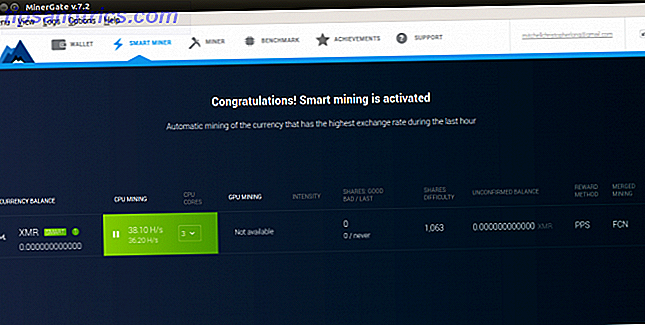
![Graver des CD audio, vidéo et de données avec facilité en utilisant Brasero [Linux]](https://www.tipsandtrics.com/img/linux/789/burn-audio-video-data-cds-with-ease-using-brasero.jpg)